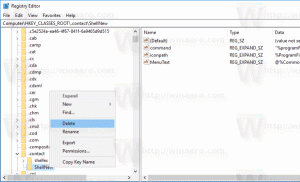Sådan nulstiller du Groove Music i Windows 10
Hvis du bruger Groove Music som din primære musikafspiller-app i Windows 10, kan du en dag stå over for et problem, at appen ikke viser albumomslag korrekt eller slet ikke åbner. Disse problemer kan hurtigt løses ved at nulstille appen. Her er, hvordan du kan nulstille Groove Music i Windows 10.
Reklame
Groove Music er en af de indbyggede apps i Windows 10. Det er en musikstreaming-app, der er oprettet ved hjælp af Universal Windows Platform. Microsoft arbejder aktivt på denne app. Den har en cool sæt funktioner, herunder Musikvisualiseringer, Equalizer, Spotlightede afspilningslister, Afspilningslistetilpasning og mere.
Hvis Groove Music ikke virker som forventet, er der to måder at nulstille den på. Den første er tilgængelig i appens indstillinger, når den er forbundet til din Microsoft-konto. Den anden metode virker, selvom du bruger Groove Music med en lokal konto.
For at nulstille Groove Music ved hjælp af appens indstillinger, gør følgende.
- Start Groove Music-appen. Normalt er det fastgjort til din Start-menu, så det er ikke svært at finde det.

- Klik på tandhjulsglyfikonet for at åbne indstillingerne.
- I indstillinger, se afsnittet Nulstil. Klik på linket Slet dine afspilningslister og al musik, du har tilføjet eller downloadet fra Groove-kataloget.

Dette nulstiller alle dine data relateret til den Microsoft-konto, som du bruger med Groove Music.
Hvis dette ikke hjælper, så prøv den næste metode beskrevet nedenfor.
Nulstil Groove Music ved hjælp af indstillinger i Windows 10
De fleste Android-brugere er bekendt med at rydde en installeret apps data. Hvis en app opfører sig forkert, ikke starter eller har fyldt enhedens lager med korrupte eller uønskede filer, er den nemmeste måde at løse disse problemer på at nulstille den. Hvis du er en Windows 10-bruger, ved du måske allerede, at den har sin egen butik med Universal-apps, som har den samme funktion.
-
Åbn appen Indstillinger i Windows 10.

- Gå til System -> Apps og funktioner (Apps - Apps og funktioner i de seneste Windows 10-builds):

- Klik på Groove Music-appen på listen. Når du klikker på det, vil du se et link kaldet Avancerede indstillinger. Klik på det link.

- På den næste side, der ser ud som vist nedenfor, finder du detaljer om mængden af lagerplads, der bruges af denne app. Under disse oplysninger vil du bemærke Nulstil-knappen. Det er præcis, hvad du har brug for. Klik på den for at nulstille appen, og du er færdig.

På denne måde kan du nulstil enhver Store-app i Windows 10.